欢迎您访问52ij手机之家,今天小编为你分享的是手机知识是:【wps表格把重要数字隐藏用星号显示的方法步骤】,下面是详细的分享!
wps表格把重要数字隐藏用星号显示的方法步骤
wps表格把重要数字隐藏用星号显示的方法步骤
使用函数功能可以将wps表格中的数字用星号来显示。这里使用了CONCATENATE函数的不同用法来达到隐藏数字的目的。CONCATENATE函数的功能是将多个文本字符串合并成一个文本字符串。

设置函数
1、在表格打印区后面,选择单元格,输入电话号和卡号。这样在打印时就不会显示这个数据,也不会造成表格混乱。这里选择的是H2和H3。
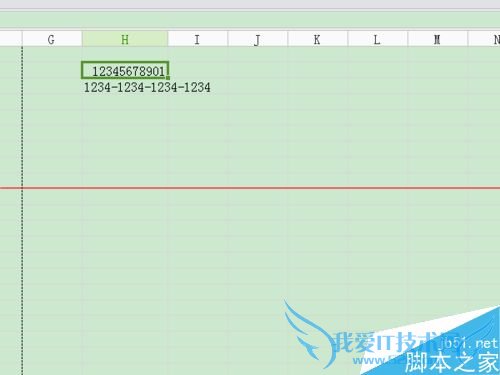
2、正常制作表格后,在B2中输入双引号中的函数,“=CONCATENATE(LEFT(H2,3),"★★★★",RIGHT(H2,4))”。这里的★是指按住Shift+数字键8得到的星号。
函数LEFT(H2,3)的意思是保留H2单元格中数字的左面3个数。
函数RIGHT(H2,4))的意思是保留H2单元格中数字的右面4个数。
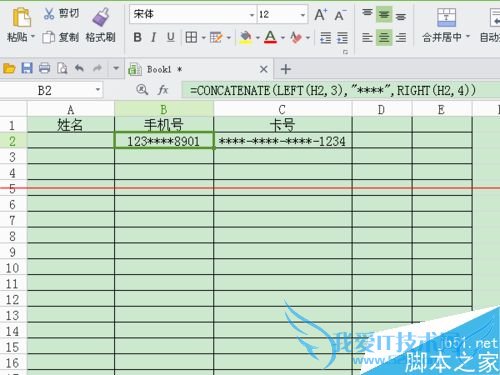
3、在B3中输入双引号中的函数,“=CONCATENATE(REPT("★★★★-",3),RIGHT(H3,4))”。函数REPT("★★★★-",3)的意思是重复"★★★★-"这个文本字符串3次,也就是得到结果★★★★-★★★★-★★★★-。
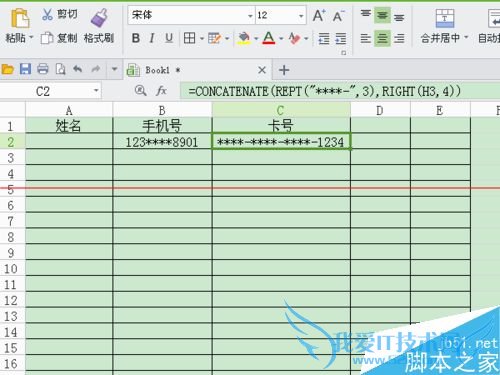
隐藏原数据
1、星号设置出来了。剩下的就要将原数据隐藏起来。选中原数据所在的单元格,按鼠标右键,在弹出的菜单中选择“设置单元格格式”。可以按住Ctrl键将需要设置的单元格一起选中。
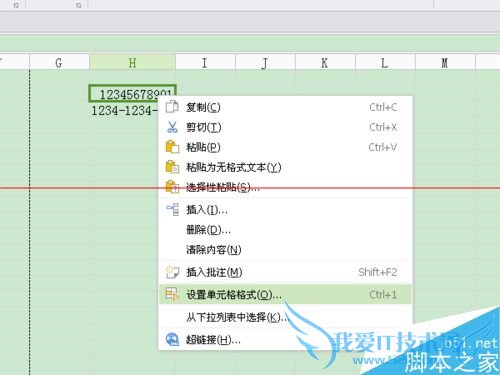
2、点“字体”选项,将字号改成1,这样设置是为了达到使用其它方法也看不清数字的目的。在颜色选项中,选择与表格背景一样或相近的颜色,达到简单隐藏数字的目的。
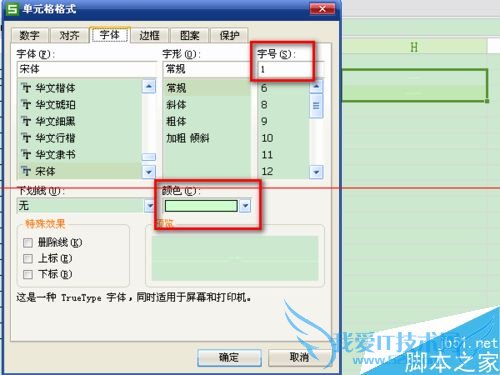
3、点“保护”选项,将“锁定”和“隐藏”选中。这样设置可以禁止更改单元格内容,并将编辑栏中的显示进行隐藏。也可以将手机号和卡号的单元格也设置成隐藏状态,这样就将数据引用地址隐藏起来了。
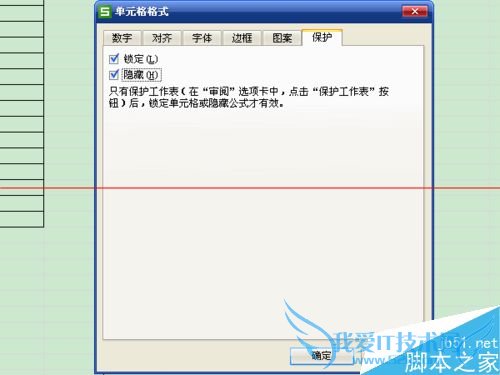
4、点功能区中的“审视”,点击“保护工作表”,在密码窗口中输入一个密码,在下面的窗口中选中“选定锁定单元格”和“选定未锁定单元格”。确定。这样设置之后,别人就只能对工作表进行浏览,而无法进行更改。
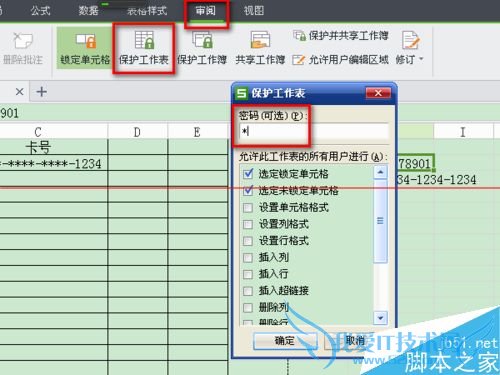
5、现在来看一下效果。鼠标点击原数据单元格,不注意看,是发现不了这里有数据的,同时编辑栏中也没有显示。

注意事项:在Excel中也可以实现这个功能。
关于wps表格把重要数字隐藏用星号显示的方法步骤的机友互动如下:
相关问题:WPS表格中把一些数据隐藏了,现在取消隐藏怎么显示...
答:全选表格,取消隐藏。如果还不出现隐藏数据,在全选状态下,拖动一下行高或列宽。 >>详细
相关问题:wps表格中数字显示为井号什么原因
答:wps表格数值情况下,显示为井号,是因为当前单元格的大小不够显示。 造成这样情况的,一般是手动调整过单元格的大小,以至于不会自动调整大校 此时只需要把单元格的长度调整为合适的长度,即可显示。 具体可参考下图: >>详细
相关问题:WPS表格中的单元格A列被隐藏了如何恢复?
答:在单元格行标的左侧,能看到双隐线,鼠标放上去,鼠标会变成双向箭头,点鼠标右键,右键菜单中取消隐藏,A列就显示出来了。 方法一 方法二 >>详细
- 评论列表(网友评论仅供网友表达个人看法,并不表明本站同意其观点或证实其描述)
-
